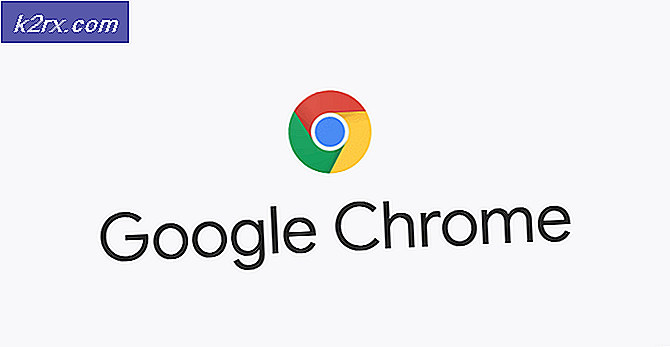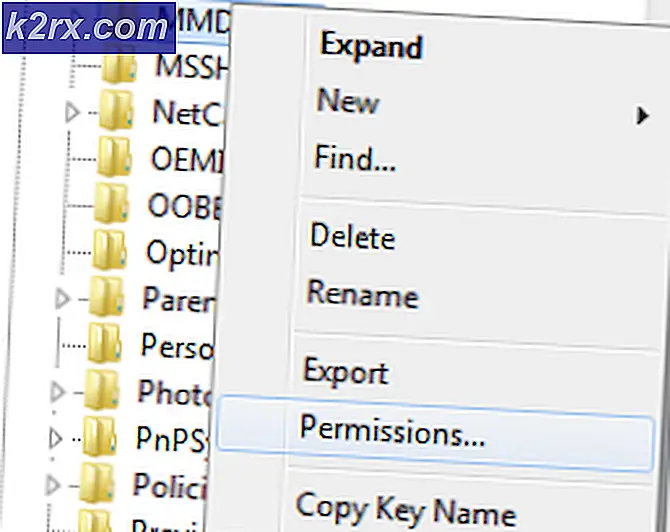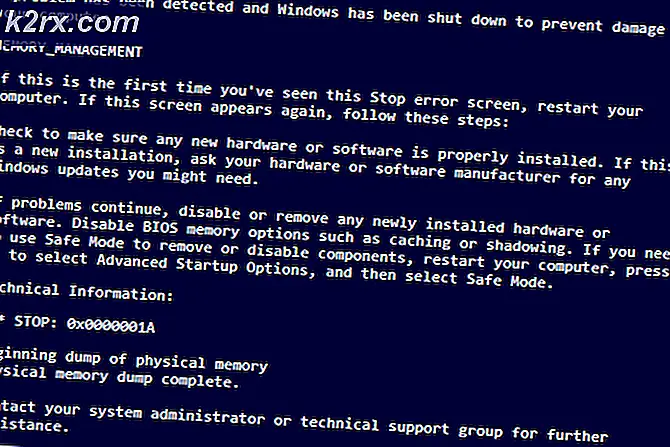Så här roterar du Samsung Galaxy Note 8 Exynos
Samsung Note 8 är den senaste high-end premium-enheten från Samsungs Notes-serie, sportig 6 GB RAM, 64 GB lagring, och Samsung Exynos 8895 eller Snapdragon 835 CPU-varianter, beroende på region. Denna guide är endast för Exynos CPU-variant, så om du har en Snapdragon-versionsmodell, fortsätt inte med den här guiden !! Katastrofala saker kommer att hända med din enhet.
Var vänlig medveten innan du följer den här guiden:
- Du kommer att förlora tillgången till Samsung Pay and Secure för alltid på den här enheten, även om du avbryter enheten kommer den inte att återfå. Skyll Samsung och deras uppfattningar om "säkerhet".
- Du kommer inte att kunna få OTA-uppdateringar, om du inte flashar dem manuellt.
- Den här guiden kommer att innebära att du slänger de interna uppgifterna på din enhet och fabriksåterställningar, så se till att du har säkerhetskopior av alla dina personuppgifter, till exempel kontakter, fotografier etc.
Den här guiden är uppdelad i tre sektioner - en för dem som vill ha root med SuperSU och anpassad återhämtning som TWRP, en för dem som vill rota med Magisk, och en för dem som vill ha rot genom lageråtervinning. Jag rekommenderar starkt att rotera med TWRP-återställning, men det är inte nödvändigt, TWRP lägger bara till ett mer bekvämt sätt att blinka andra mods eller anpassade ROM-skivor i framtiden.
Hur man rotar med TWRP + SuperSU
Nedladdningar:
- Odin 3.12.3
- SuperSU
- TWRP för N8
- Så det första steget är att aktivera utvecklaralternativ på din anteckning 8. Gå till Inställningar> Om telefon> Programinformation> tryck på "Bygg nummer" 7 gånger för att aktivera Utvecklaralternativ.
- Gå nu till Inställningar> Utvecklaralternativ> aktivera OEM Unlock. Om din anmärkning 8 inte har OEM-upplåsning, finns det för närvarande ingen lösning för detta, skyll din operatör för att låsa ner den.
- Anslut nu din anmärkning 8 till din dator via USB och överför SuperSU.zip-filen till enhetens externa SD-kort. Spara TWRP.tar på skrivbordet.
- Stäng av din anteckning 8, tryck och håll ner Volym ned + Bixby-knappen + Ström för att starta om till nedladdningsläge och tryck på volymen upp när du blir ombedd att fortsätta.
- Starta nu Odin .exe på din dator och avmarkera kryssrutan "Auto Reboot" från alternativmenyn. Du bör också se att Odin bekräftar att det upptäcker att din enhet är ansluten via en grön lådan.
- På AP-fliken i Odin väljer du TWRP-bilden och trycker på Start.
- Odin blinkar TWRP-bilden och bekräftar när den lyckas genom att säga Passed !. När det är klart, koppla bort din anteckning 8 och håll volymen ner + ström tills skärmen stängs av. Tryck genast på Volume Up + Bixby + Power för att starta i återställningsläge, som nu kommer att vara TWRP istället för lagerns återhämtning.
- Dra för att tillåta TWRP-modifieringar, och sedan i huvudmenyn till TWRP, gå till Torka> Formatera data> skriv 'Ja' i bekräftelsedialogen. Var vänlig varna detta kommer radera alla data från din enhetens interna lagring.
- När formateringen är klar, gå till alternativet Reboot på huvudmenyn och välj omstart till Recovery. Det här startar om dig till TWRP.
- Gå nu till Installera, navigera till ditt externa SD-kort och välj den SuperSU.zip-fil du överförde tidigare. Dra för att blinka den.
- När SuperSU har blivit framgångsrikt blinkade, kan du nu starta om till systemet. Var tålamod, eftersom den första gången du startar en ny rotad enhet kan ta var som helst från 5 till 15 minuter, lämna det bara! Men när du är i Android-miljön, grattis har du root!
Hur man rotar med TWRP + Magisk
Obs! Den här metoden är nästan exakt som den ovan, men vi blinkar Magisk i TWRP istället för SuperSU.
PRO TIPS: Om problemet är med din dator eller en bärbar dator, bör du försöka använda Reimage Plus-programvaran som kan skanna förvaret och ersätta korrupta och saknade filer. Detta fungerar i de flesta fall där problemet uppstått på grund av systemkorruption. Du kan ladda ner Reimage Plus genom att klicka härNedladdningar:
- Magisk .zip
- TWRP för N8
- Odin
- Så det första steget är att aktivera utvecklaralternativ på din anteckning 8. Gå till Inställningar> Om telefon> Programinformation> tryck på "Bygg nummer" 7 gånger för att aktivera Utvecklaralternativ.
- Gå nu till Inställningar> Utvecklaralternativ> aktivera OEM Unlock. Om din anmärkning 8 inte har OEM-upplåsning, finns det för närvarande ingen lösning för detta, skyll din operatör för att låsa ner den.
- Anslut nu din anmärkning 8 till din dator via USB och överför Magisk. Zip-filen till enhetens externa SD-kort. Spara TWRP.tar på skrivbordet.
- Stäng av din anteckning 8, tryck och håll ner Volym ned + Bixby-knappen + Ström för att starta om till nedladdningsläge och tryck på volymen upp när du blir ombedd att fortsätta.
- Starta nu Odin .exe på din dator och avmarkera kryssrutan "Auto Reboot" från alternativmenyn. Du bör också se att Odin bekräftar att det upptäcker att din enhet är ansluten via en grön lådan.
- På AP-fliken i Odin väljer du TWRP-bilden och trycker på Start.
- Odin blinkar TWRP-bilden och bekräftar när den lyckas genom att säga Passed !. När det är klart, koppla bort din anteckning 8 och håll volymen ner + ström tills skärmen stängs av. Tryck genast på Volume Up + Bixby + Power för att starta i återställningsläge, som nu kommer att vara TWRP istället för lagerns återhämtning.
- Dra för att tillåta TWRP-modifieringar, och sedan i huvudmenyn till TWRP, gå till Torka> Formatera data> skriv 'Ja' i bekräftelsedialogen. Var vänlig varna detta kommer radera alla data från din enhetens interna lagring.
- När formateringen är klar, gå till alternativet Reboot på huvudmenyn och välj omstart till Recovery. Det här startar om dig till TWRP.
- Gå nu till Installera, navigera till ditt externa SD-kort och välj den Magisk. Zip-filen du överförde tidigare. Dra för att blinka den.
- När Magisk har blivit framgångsrikt blinkad, kan du nu starta om till systemet. Var tålamod, eftersom den första gången du startar en ny rotad enhet kan ta var som helst från 5 till 15 minuter, lämna det bara! Men när du är i Android-miljön, grattis har du root!
Hur man rotar med lageråterställning + Patched Boot.img
Den här metoden ger root-åtkomst utan att installera en anpassad återställning, men vi behöver fortfarande installera Magisk. Om det här är den rutt du väljer vet du bara att du fortfarande kan bläddra anpassade ROM och mod-blixtar med FlashFire eller liknande app, men inte via lageråterställning. Den här metoden kräver också en enhet som kan möjliggöra OEM-upplåsning i utvecklingsalternativen.
Nedladdningar
- Magisk Manager
- Not 8 Lagerfasthet - se till att du hämtar rätt firmware för din region!
- Odin
- Först ladda ner firmwareprogrammet för din region och extrahera det med hjälp av ett verktyg som WinRAR eller liknande.
- Från den extraherade firmwareen kopierar du boot.img.tar till din not 8s externa SD-kort.
- Installera den senaste Magisk Manager-appen på din enhet och starta den.
- Gå in i Magisk inställningar> Patched Boot Output Format> välj boot.img.tar
- Kör installationsprogrammet> Installera> Patch Boot Image File, och låt Magisk hantera boot.img.tar
- Gå nu in i dina Android-inställningar> Utvecklaralternativ> aktivera OEM-låsning.
- Nu på din dator, navigera till Magisk Manager-katalogen på enhetens interna lagring och kopiera patched_boot.img.tar till skrivbordet.
- Starta programmet Odin på din dator och i rutan AP väljer du patched_boot.img.tar. Avaktivera även kryssrutan Auto Reboot i Odins alternativmeny.
- Stäng av din anteckning 8, tryck och håll ner Volym ned + Bixby-knappen + Ström för att starta om till nedladdningsläge och tryck på volymen upp när du blir ombedd att fortsätta.
- Tryck på Start-knappen i Odin och låt den slutföra processen. Det kommer att meddela dig med Passed! när det är framgångsrikt.
- Starta om din Galaxy Note 8, och det kommer att varna dig om en inkonsekvent säkerhet och det måste utföra en fabriksåterställning. Godkänn fabriksåterställning.
- När fabriksåterställning är klar startar telefonen om igen. Nu kan du installera Magisk Manager-appen igen, och det kommer att verifiera att du har root!
PRO TIPS: Om problemet är med din dator eller en bärbar dator, bör du försöka använda Reimage Plus-programvaran som kan skanna förvaret och ersätta korrupta och saknade filer. Detta fungerar i de flesta fall där problemet uppstått på grund av systemkorruption. Du kan ladda ner Reimage Plus genom att klicka här